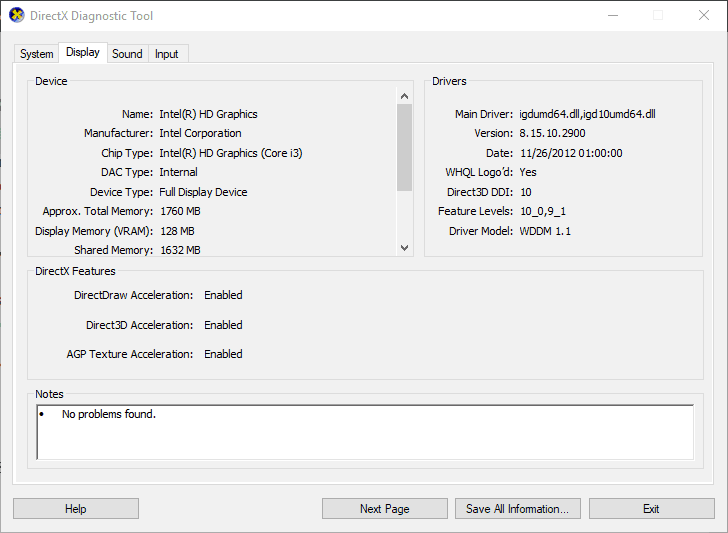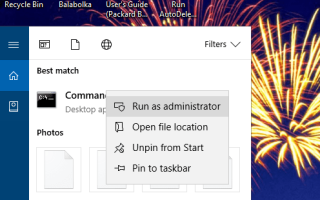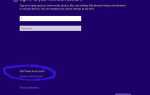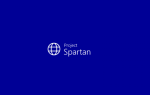Gdiplus.dll to kolejny z tych plików DLL systemu Windows (Dynamic Link Library), które zawierają instrukcje dotyczące wywoływania oprogramowania innych firm. Biblioteki DLL to udostępniane pliki, które oprogramowanie może wywoływać dla różnych rzeczy. Na przykład oprogramowanie wywoła bibliotekę DLL drukarki w celu wydrukowania dokumentów.
Plik gdiplus.dll jest składnikiem biblioteki Microsoft Graphics Device Interface Library, która obsługuje elementy graficzne do obsługi obrazów, wygładzania krawędzi, wypełniania gradientów itp.
W związku z tym komunikaty o błędach gdiplus prawdopodobnie częściej pojawiają się podczas uruchamiania oprogramowania do projektowania grafiki lub gier. Jeden z bardziej powszechnych komunikatów o błędach gdiplus.dll mówi: „Nie można uruchomić tej aplikacji, ponieważ nie znaleziono pliku gdiplus.dll. Ponowne zainstalowanie aplikacji może rozwiązać ten problem.”
Te komunikaty o błędach mogą pojawiać się po uruchomieniu oprogramowania, a następnie programy nie uruchamiają się w systemie Windows. W ten sposób można naprawić błędy gdiplus.dll w systemie Windows 10.
ROZWIĄZANE: Błędy gdiplus.dll systemu Windows 10 w systemie Windows 10
- Skanuj pliki systemowe
- Napraw rejestr
- Sprawdź dostępność aktualizacji systemu Windows
- Ponownie zarejestruj plik DLL
- Zastąp usunięty plik Gdiplus.dll
- Zaktualizuj sterownik karty graficznej
- Cofnij system Windows 10 do punktu przywracania
1. Przeskanuj pliki systemowe
Błąd gdiplus podkreśla, że plik gdiplus.dll i być może inne pliki systemowe mogą być uszkodzone. Tak więc System File Checker, który naprawia uszkodzone pliki systemowe, jest jednym z narzędzi, które mogą w sposób realny naprawić błędy gdiplus w systemie Windows. W ten sposób można korzystać z narzędzia SFC w systemie Windows 10.
- Najpierw naciśnij przycisk paska zadań Cortana.
- Wpisz słowo kluczowe „Wiersz polecenia” w polu wyszukiwania Cortany.
- Kliknij prawym przyciskiem myszy Wiersz polecenia, aby otworzyć menu kontekstowe, i wybierz Uruchom jako administrator opcja.
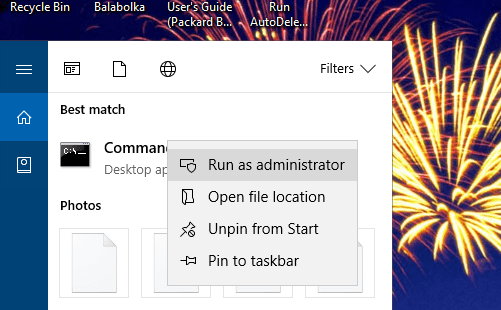
- Najpierw wpisz „DISM.exe / Online / Cleanup-image / Restorehealth” w Monituj, a następnie naciśnij klawisz Return.
- Następnie wprowadź polecenie „sfc / scannow” i naciśnij klawisz Enter, aby zainicjować skanowanie System File Checker, co może potrwać do 30 minut.
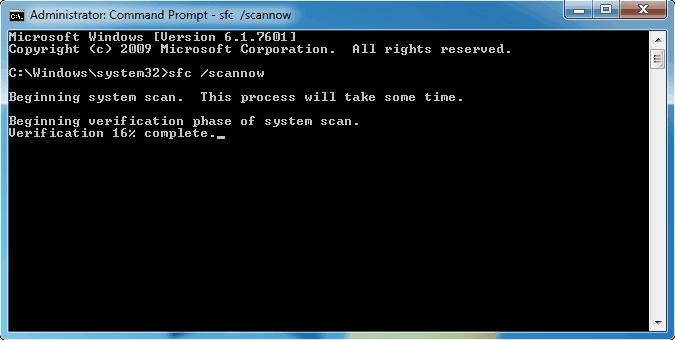
- Jeśli ochrona zasobów systemu Windows naprawi pliki systemowe, uruchom ponownie komputer stacjonarny lub laptop.
2. Napraw rejestr
Błędy DLL mogą często wynikać z nieprawidłowych błędów rejestru. Dlatego skanowanie rejestru za pomocą oprogramowania optymalizującego system może również naprawić błędy gdiplus. Istnieje wiele darmowych optymalizatorów systemu, których można użyć do skanowania rejestru. CCleaner to wysoko oceniany program do czyszczenia rejestru z ogromną bazą użytkowników. W ten sposób można naprawić rejestr za pomocą CCleaner.
- Otwórz tę stronę i kliknij Darmowe pobieranie przycisk.
- Otwórz kreator instalacji CCleaner, aby dodać narzędzie do czyszczenia rejestru do systemu Windows.
- Uruchom CCleaner i kliknij Rejestr aby otworzyć narzędzie do czyszczenia rejestru oprogramowania.

- Zaznacz wszystkie pola wyboru rejestru, aby uzyskać najdokładniejsze skanowanie.
- wciśnij Wyszukaj problemy przycisk.
- Następnie naciśnij Napraw zaznaczone problemy i możesz kliknąć przycisk tak opcja wykonania kopii zapasowej rejestru.
- Kliknij Napraw wszystkie wybrane Zagadnienia opcja pełnego naprawienia rejestru.
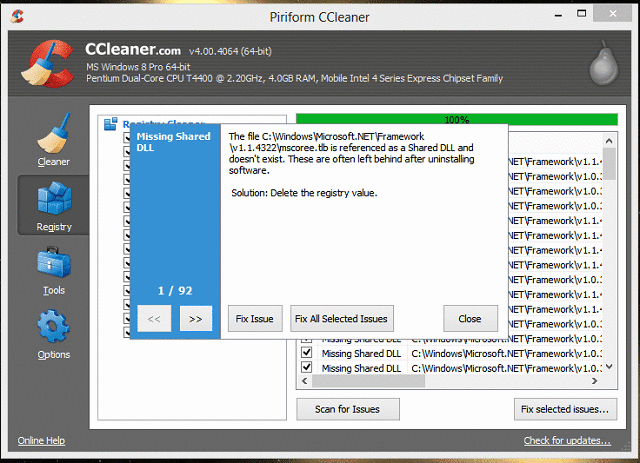
- Przeczytaj także: Napraw błędy DLL 126 i 127 w systemie Windows 10
3. Sprawdź dostępność aktualizacji systemu Windows
Aktualizacje systemu Windows zastępują i aktualizują pliki Microsoft DLL, a niektóre aktualizacje mogą obejmować gdiplus.dll. Dlatego warto sprawdzić dostępność aktualizacji systemu Windows, aby naprawić błędy gdiplus.
Usługa Windows Update zazwyczaj automatycznie aktualizuje platformę (jeśli jest skonfigurowana do automatycznych aktualizacji), ale nadal możesz przegapić kilka aktualizacji. Możesz ręcznie sprawdzić dostępność kolejnych aktualizacji w następujący sposób.
- Otwórz pole wyszukiwania Cortany.
- Wpisz słowo kluczowe „Windows update” w polu wyszukiwania.
- Wybierz opcję Sprawdź aktualizacje, aby bezpośrednio otworzyć system Windows.
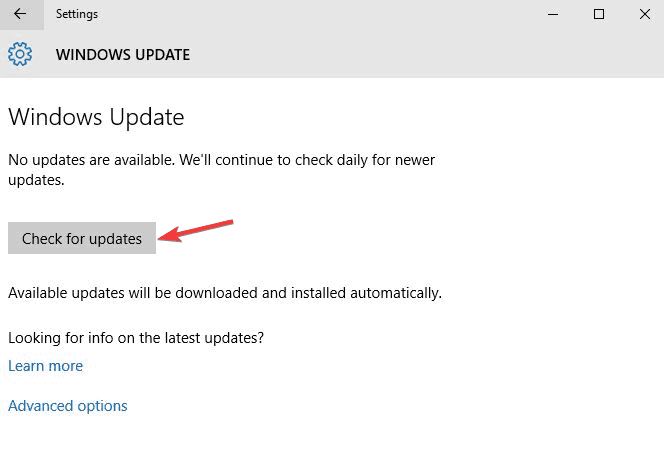
- wciśnij Sprawdź aktualizacje przycisk w tym oknie.
- Następnie możesz nacisnąć a Pobieranie przycisk, jeśli są dostępne aktualizacje.
4. Ponownie zarejestruj plik DLL
Microsoft Register Server, inaczej Regsvr32, to narzędzie wiersza polecenia, za pomocą którego można ponownie zarejestrować pliki DLL. Jeśli plik gdiplus.dll nie został poprawnie zarejestrowany, ponowne zarejestrowanie go za pomocą Regsver32.exe prawdopodobnie rozwiąże błąd. W ten sposób można ponownie zarejestrować plik gdiplus.dll za pomocą Regsver32.
- Otwórz menu Win + X za pomocą klawisza Windows + skrótu X.
- Wybierz Wiersz polecenia (administrator) aby otworzyć Monit jako administrator.
- Wyrejestruj bibliotekę DLL, wprowadzając w wierszu polecenia „regsvr32 / u gdiplus.dll” i naciśnij klawisz Enter.
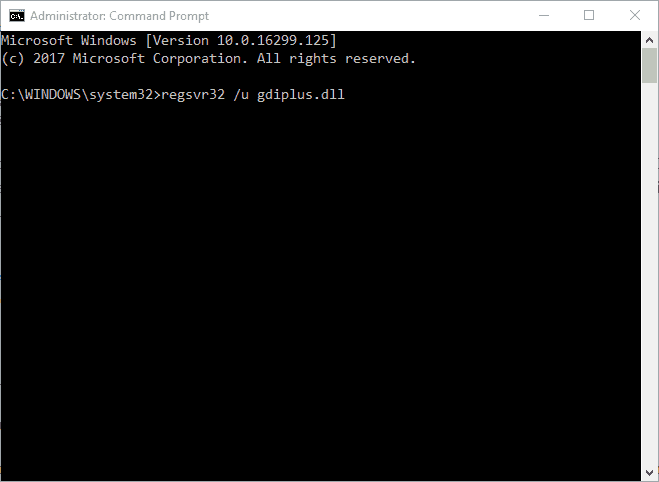
- Wpisz „regsvr32 / i gdiplus.dll” i naciśnij klawisz Enter, aby ponownie zarejestrować plik gdiplus.dll.
Przeczytaj także: Jak naprawić błąd Windows 10 ISDone.dll
5. Zastąp usunięty plik Gdiplus.dll
Błędy Gdiplus mogą wystąpić, jeśli brakuje tego pliku DLL. Aby sprawdzić, czy plik gdiplus.dll został usunięty, wpisz słowo kluczowe „gdiplus.dll” w polu wyszukiwania Cortany. Cortana zwykle pokazuje plik gdiplus.dll jako najlepiej dopasowany, jak na zdjęciu bezpośrednio poniżej.
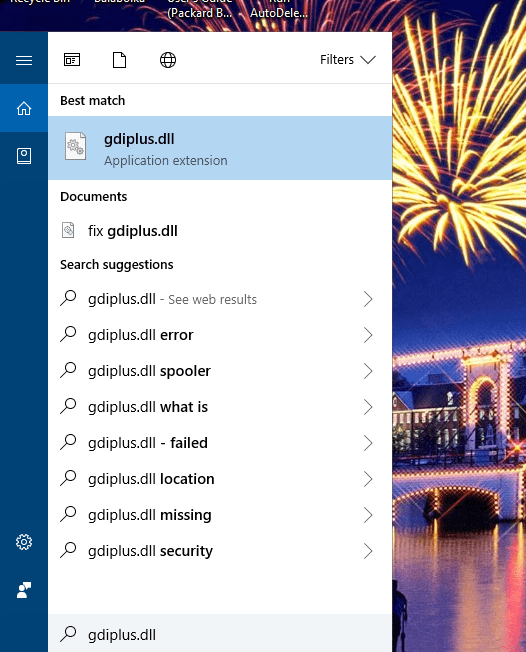
- Jeśli brakuje pliku gdiplus.dll, możesz pobrać zamiennik z DLL-Files.com, który jest jednym z bardziej renomowanych źródeł bibliotek DLL. Aby pobrać nowy plik gdiplus.dll, otwórz tę stronę internetową.
- Następnie kliknij Pobieranie aby zapisać ZIP najnowszego pliku gdiplus.dll, który znajduje się na górze listy plików DLL. Wybierz, aby pobrać 32- lub 64-bitową bibliotekę DLL zależną od typu systemu.
- Naciśnij Eksplorator plików na pasku zadań i otwórz folder, w którym zapisałeś plik ZIP DLL.
- wciśnij Wypakuj wszystko przycisk, aby wyodrębnić skompresowany folder.
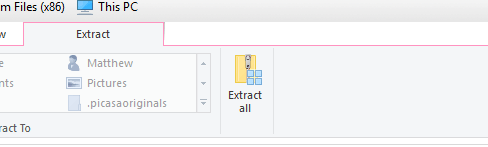
- Otwórz rozpakowany folder i wybierz plik gdiplus.dll.
- wciśnij Kopiuj do , a następnie wybierz, aby skopiować plik gdiplus.dll System 32. Możesz również przeciągnąć i upuścić plik gdiplus.dll do C: \ Windows \ System32 (lub C: \ Windows \ SysWOW64), co spowoduje przeniesienie go do tego folderu.
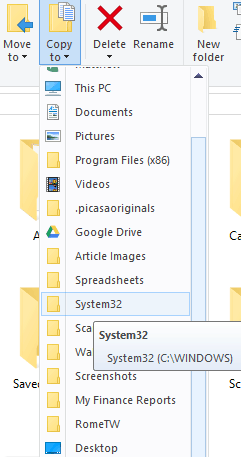
- wciśnij dalej przycisk, jeśli pojawi się okno Odmowa dostępu do folderu docelowego.
- Następnie możesz usunąć wyodrębniony folder gdiplus.dll, klikając go prawym przyciskiem myszy i wybierając Usunąć.
- Zarejestruj nowy plik gdiplus.dll, wpisując „regsvr32 gdiplus.dll” w podwyższonym wierszu polecenia.
6. Zaktualizuj sterownik karty graficznej
Problemy z biblioteką DLL mogą być spowodowane uszkodzonymi lub przestarzałymi sterownikami. Jeśli podczas uruchamiania gier wystąpi błąd gdiplus, aktualizacja sterownika karty graficznej może rozwiązać problem. Możesz zaktualizować sterownik karty graficznej w następujący sposób.
- Najpierw musisz zanotować szczegóły modelu karty graficznej i typu systemu. Naciśnij klawisz Windows + klawisz skrótu R, wpisz „dxdiag” w Uruchom i kliknij dobrze aby otworzyć okno bezpośrednio poniżej.
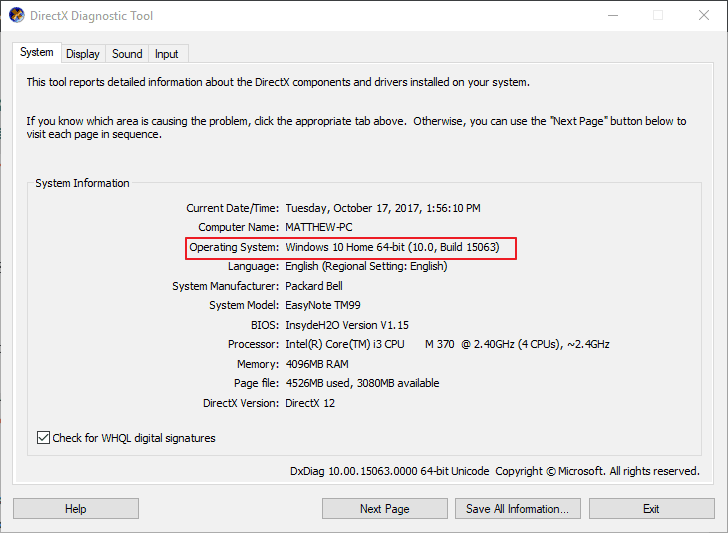
- Zanotuj system operacyjny wymieniony na karcie System.
- Następnie kliknij kartę Wyświetlacz, która zawiera informacje o modelu karty graficznej i szczegółach producenta.

- Następnie otwórz stronę producenta karty graficznej w przeglądarce.
- Otwórz sekcję pobierania sterowników na stronie.
- Następnie możesz wybrać kartę graficzną z menu rozwijanych lub wpisać kartę wideo w polu wyszukiwania.
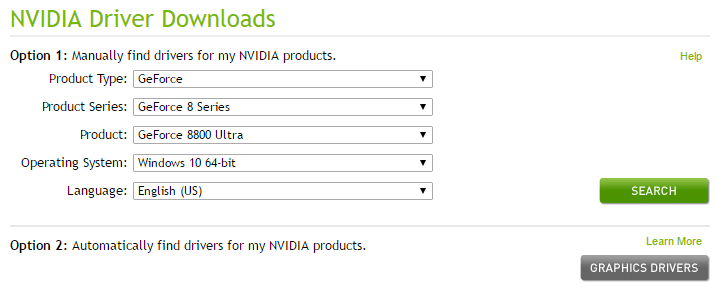
- Pobierz najnowszy sterownik karty graficznej zgodny z platformą Windows.
- Niektóre sterowniki kart graficznych są spakowane jako pliki ZIP. Jeśli tak, wyodrębnij ZIP, otwierając go w Eksploratorze plików i naciskając Wypakuj wszystko przycisk.
- Wprowadź ścieżkę do folderu, do którego chcesz rozpakować plik ZIP, i naciśnij Wyciąg przycisk.
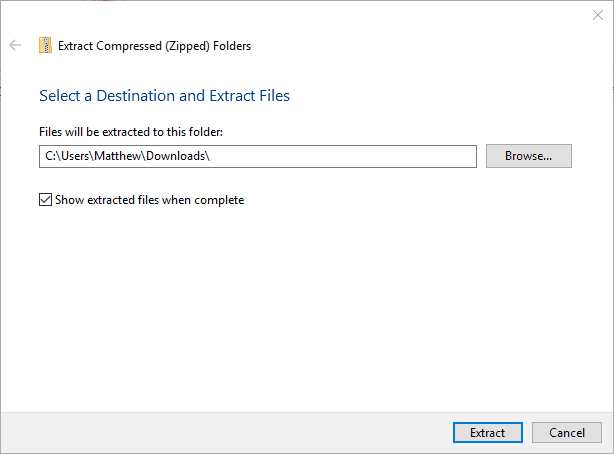
- Następnie otwórz folder zawierający kreatora instalacji sterownika.
- Następnie kliknij kreatora konfiguracji prawym przyciskiem myszy i wybierz Uruchom jako administrator aby zainstalować sterownik karty graficznej.
Przeczytaj także: Napraw błąd Xlive.dll w systemie Windows 10, 8.1 lub 7
7. Przywróć system Windows 10 do punktu przywracania
Narzędzie Przywracanie systemu zapisuje punkty przywracania, do których można przywrócić system Windows z powrotem. Przywrócenie systemu Windows do wcześniejszego stanu spowoduje przywrócenie plików systemowych i ustawień rejestru. W związku z tym Przywracanie systemu może również naprawić błędy gdiplus, pod warunkiem, że zdecydujesz się przywrócić system Windows z powrotem do daty, w której nie pojawiały się żadne komunikaty o błędach gdiplus.dll na komputerze stacjonarnym lub laptopie. W ten sposób możesz przywrócić system Windows do poprzedniej daty.
- Wpisz „Uruchom” w Cortanie, aby otworzyć akcesorium Uruchom w systemie Windows.
- Wpisz „rstrui.exe” w Uruchom i kliknij dobrze aby otworzyć Przywracanie systemu.
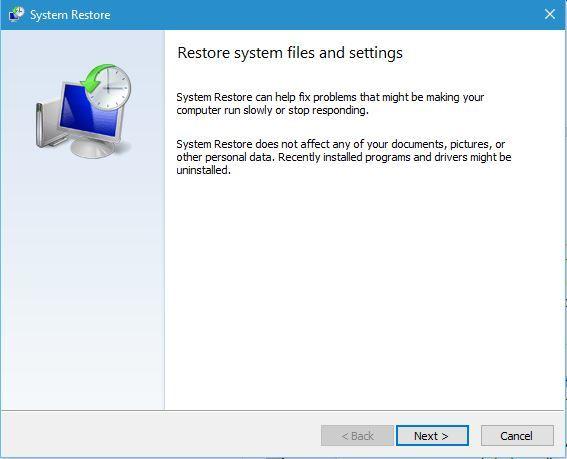
- Kliknij Kolejny przycisk.
- Jeśli jest wiele punktów przywracania, zwykle możesz wybrać Pokaż więcej punktów przywracania opcja. Wybierz to ustawienie, aby zwiększyć liczbę wymienionych punktów przywracania.
- Wybierz punkt przywracania systemu, który przywróci system Windows do czasu, gdy oprogramowanie nie ulegało awarii z błędem gdiplus.dll.
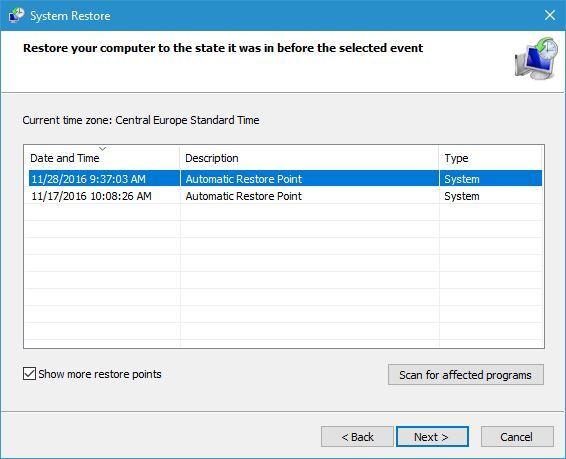
- Po przywróceniu systemu Windows do poprzedniej daty prawdopodobnie będziesz musiał ponownie zainstalować oprogramowanie. Możesz nacisnąć Skanuj w poszukiwaniu zainfekowanych programów przycisk, aby zobaczyć, jakie oprogramowanie zostanie usunięte dla wybranego punktu przywracania.
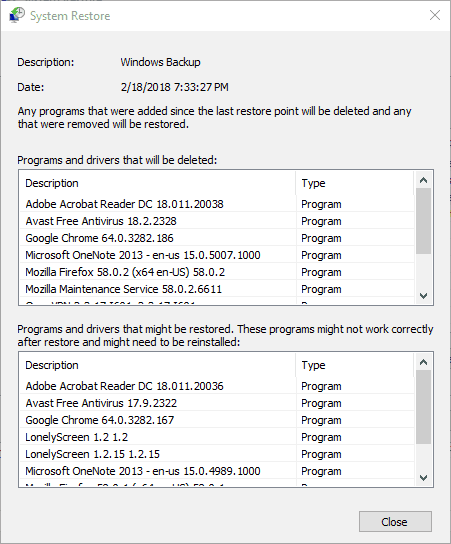
- Aby potwierdzić wybrany punkt przywracania, naciśnij Kolejny i koniec guziki.
Istnieją różne potencjalne rozwiązania błędów związanych z plikiem gdiplus.dll. Oprócz tych poprawek istnieje również wiele programów do naprawy bibliotek DLL, takich jak DLL Suite, które mogą rozwiązać błędy gdiplus. Możesz również sprawdzić ten artykuł, który zawiera dalsze wskazówki, które mogą naprawić brakujące błędy gdiplus.dll.